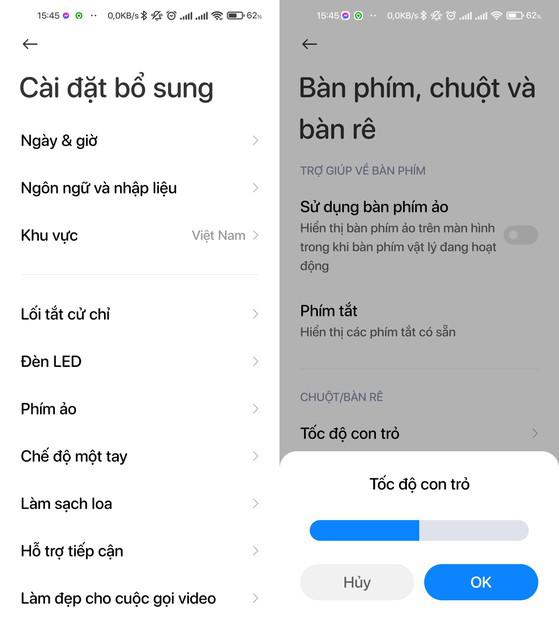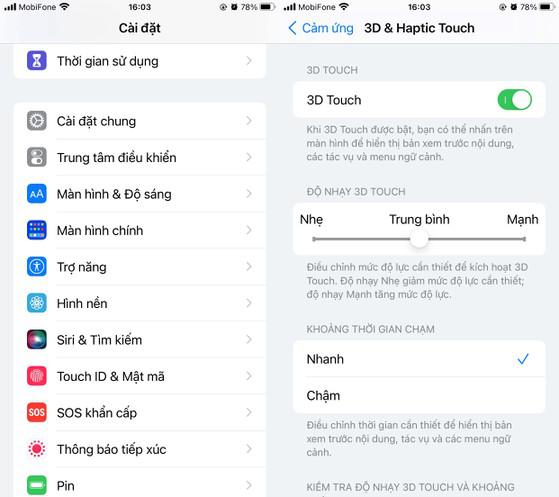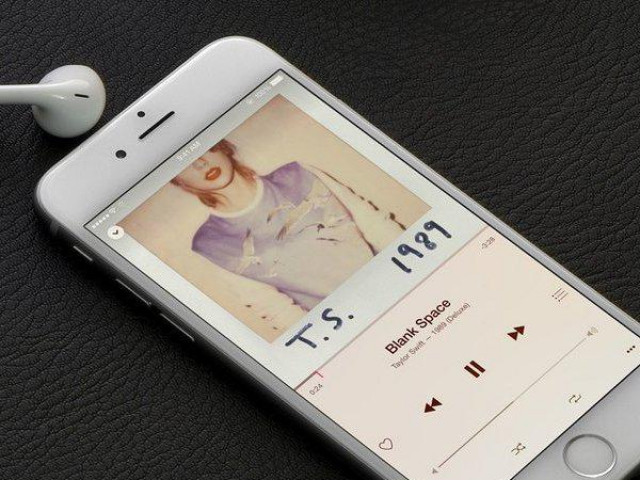Cách thay đổi độ nhạy cảm ứng trên Android và iPhone
Nếu cảm thấy màn hình cảm ứng của điện thoại không được mượt mà, bạn có thể thay đổi độ nhạy bằng một số mẹo nhỏ sau đây.
Độ nhạy cảm ứng là tốc độ phản hồi khi bạn thao tác trên màn hình điện thoại. Đa số các dòng smartphone hiện nay đều cho phép người dùng tùy chỉnh độ nhạy cảm ứng, tuy nhiên, tên và vị trí các tùy chọn có thể thay đổi đôi chút tùy vào thiết bị bạn đang sử dụng.
1. Cách thay đổi độ nhạy màn hình cảm ứng trên Android
Nếu đang sử dụng điện thoại Xiaomi hoặc OnePlus, bạn hãy truy cập vào phần Settings (cài đặt) - Additional settings (cài đặt bổ sung) - Language & Input (ngôn ngữ và nhập liệu) - Pointer speed (tốc độ con trỏ). Tiếp theo, người dùng chỉ cần kéo thanh trượt về bên phải để tăng độ nhạy hoặc ngược lại, cuối cùng nhấn OK để lưu lại.
Cách thay đổi độ nhạy cảm ứng trên Android. Ảnh: MINH HOÀNG
Đối với smartphone Samsung, người dùng chỉ cần truy cập vào Settings (cài đặt) - Display (màn hình), sau đó kích hoạt tùy chọn Touch sensitivity (độ nhạy cảm ứng).
Tương tự, nếu sử dụng smartphone của Huawei, OPPO… bạn hãy vào Settings (cài đặt) - Advanced features (tính năng nâng cao) và kích hoạt tùy chọn Gloves mode (chế độ găng tay).
2. Cách thay đổi độ nhạy màn hình cảm ứng trên iOS
Apple cũng cho phép người dùng thay đổi độ nhạy màn hình cảm ứng với hai tùy chọn cơ bản là nhanh hoặc chậm.
Để thực hiện, bạn hãy vào Settings (cài đặt) - Accessibility (trợ năng) - Touch (chạm) - Haptic Touch. Nếu muốn tăng độ nhạy cảm ứng, bạn hãy chọn Fast (nhanh) và ngược lại là Slow (chậm). Sau khi thay đổi các thiết lập, người dùng chỉ cần nhấn và giữ im trên tấm hình để kiểm tra độ nhạy.
Cách thay đổi độ nhạy cảm ứng trên iPhone. Ảnh: MINH HOÀNG
Bạn đang sở hữu chiếc iPhone và có thói quen nghe nhạc nhưng lại thường xuyên ngủ quên thì đừng bỏ qua mẹo hay này nhé.
Nguồn: [Link nguồn]